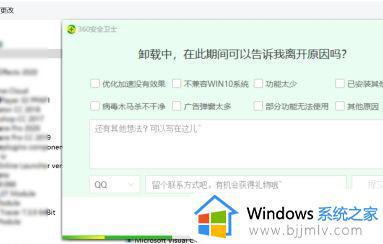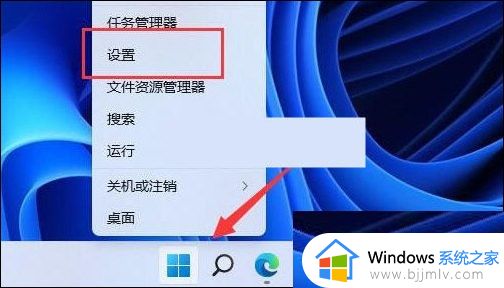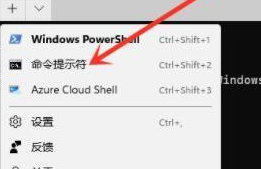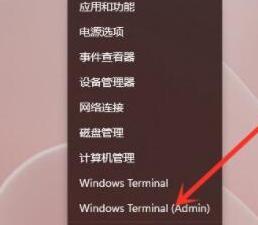win11更新失败正在撤销更改怎么办 更新win11提示正在撤销更改修复方法
更新时间:2023-08-28 15:47:45作者:runxin
由于win11系统发布时间不久,很多功能还没有完善,用户需要依据微软定期发送的更新补丁来进行修复,可是近日有用户在对win11系统进行更新的过程中,莫名出现正在撤销更改的界面提示,对此win11更新失败正在撤销更改怎么办呢?这里小编就给大家带来更新win11提示正在撤销更改修复方法。
具体方法:
方法一:
1、如果你安装了360、电脑管家等安全软件。
2、可以尝试将这些类型的软件全部卸载干净。
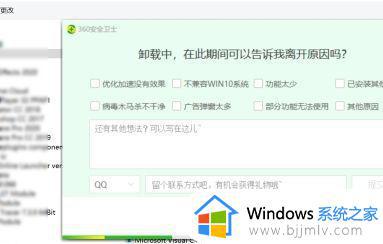
3、卸载完成后,重启电脑应该就可以正常更新Win11了。
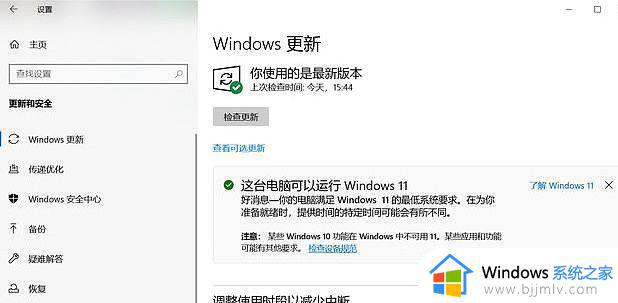
方法二:
1、卸载完成后,如果还是不行,可以按下键盘“Win+R”。
2、接着输入“MSConfig”回车打开系统配置。
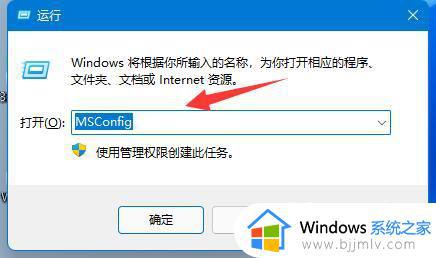
3、再进入“服务”,勾选“隐藏所有Microsoft服务”,点击“全部禁用”。
4、禁用完成后重启电脑应该就能正常升级Win11系统了。
上述就是小编给大家讲解的更新win11提示正在撤销更改修复方法了,有遇到相同问题的用户可参考本文中介绍的步骤来进行修复,希望能够对大家有所帮助。